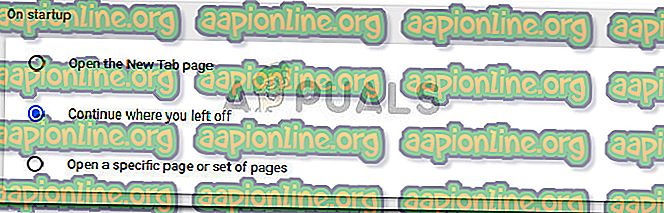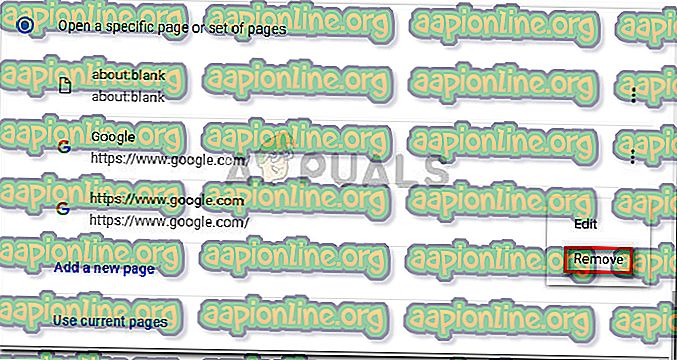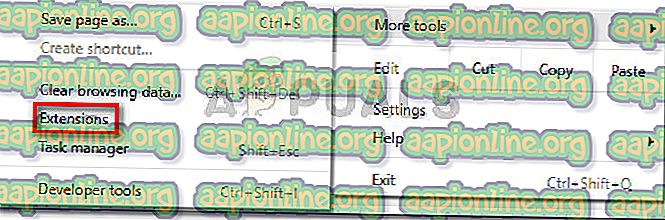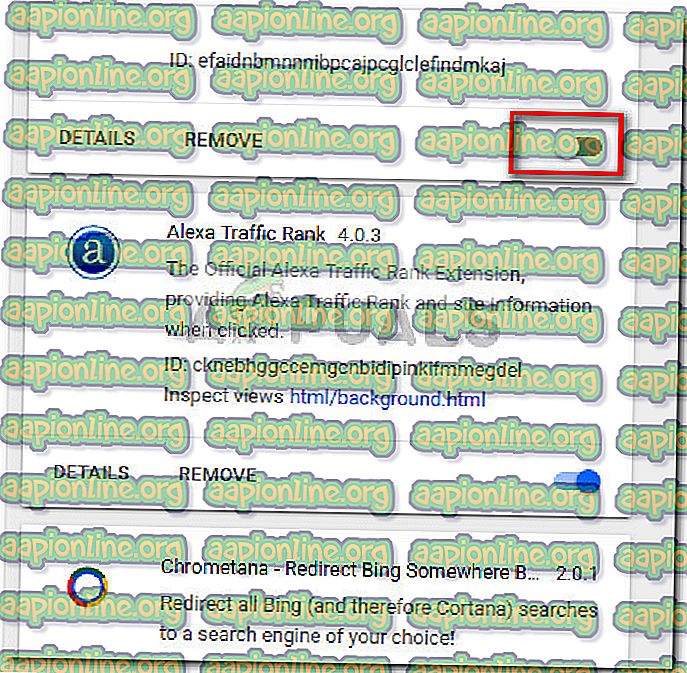Oprava: Prehliadač Chrome otvára dve karty
Niektorí používatelia nahlásili zvláštny problém, keď prehliadač Chrome otvára dve rovnaké karty vždy, keď používateľ klikne na odkaz. Niektorí používatelia sa s týmto problémom stretávajú iba pri pokusoch o spustenie prehliadača Google Chrome, iní používatelia sa však sťažujú, že ide o štandardné správanie každého hypertextového odkazu, ku ktorému sa snažia získať prístup.
Po preskúmaní problému sme si uvedomili, že tieto príznaky môžu byť spôsobené širokou škálou rôznych vinníkov. Problém je väčšinou spôsobený nesprávnou inštaláciou alebo poškodeným súborom, ale môže to byť tiež príznak únoscu prehliadača.
Ak zápasíte s rovnakým problémom, pomôžu vám nižšie uvedené metódy. Nižšie nájdete zbierku opráv, ktoré ostatní používatelia v podobnej situácii použili na vyriešenie problému. Postupujte podľa jednotlivých potenciálnych opráv, kým nenarazíte na opravu, ktorá vyrieši danú situáciu.
Metóda 1: Zmena nastavení spúšťania prehliadača Chrome
Skôr ako vyskúšame čokoľvek iné, skontrolujte, či problém nie je spôsobený nastavením prehliadača Google Chrome. Mnoho postihnutých používateľov zistilo, že toto čudné správanie bolo spôsobené nastavením spustenia.
Tu je stručný návod, ako zistiť, či toto nastavenie spôsobuje, že prehliadač Chrome pri každom spustení otvorí dve rovnaké karty:
- Otvorte prehliadač Google Chrome, kliknite na ikonu akcie (ikona s tromi bodkami) v pravom hornom rohu a kliknite na položku Nastavenia .

- V ponuke Nastavenia prejdite na kartu Pri spustení a uistite sa, že správanie nie je nastavené na Otvorenie konkrétnej stránky alebo skupiny stránok . Môžete ju nastaviť tak, aby otvorila stránku Nová karta alebo pokračovala tam, kde ste prestali .
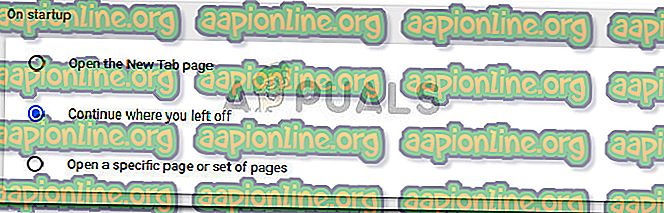
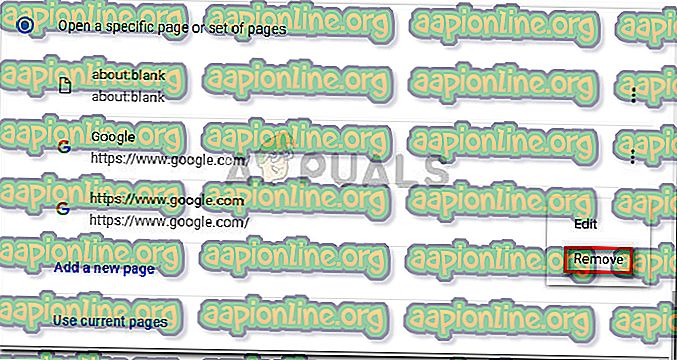
- Zatvorte prehliadač Google Chrome a reštartujte počítač a zistite, či sa vám problém nepodarilo vyriešiť. Pri ďalšom spustení znova otvorte prehliadač Chrome a skontrolujte, či sa stále zobrazujú dve otvorené karty. Ak rovnaké správanie pretrváva, prejdite na nasledujúcu metódu.
Metóda 2: Zakázanie všetkých rozšírení prehliadača Chrome
Rozšírenia sú často zodpovedné za zvláštne správanie, ako je toto. Ak v prehliadači Google Chrome používate veľa rozšírení, je celkom možné, že niektoré z nich sú v konflikte a vytvárajú problém so spustením, ako je napríklad toto.
Niektorým používateľom sa podarilo identifikovať vinníka v zozname rozšírení. Ak chcete otestovať, či problém spočíva v jednom z vašich rozšírení, zakážte ich všetky naraz. Stručný sprievodca, ako spravovať rozšírenia:
- Otvorte prehliadač Google Chrome a v pravom hornom rohu otvorte ponuku akcií. Potom prejdite na Ďalšie nástroje a vyberte možnosť Rozšírenia .
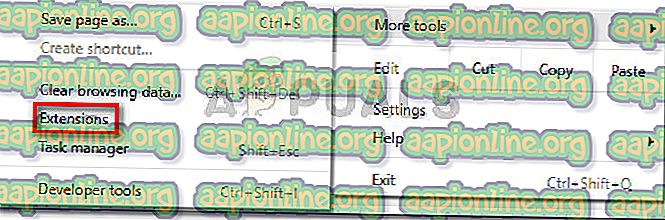
- Ďalej ho vypnite pomocou prepínača priradeného ku každému rozšíreniu.
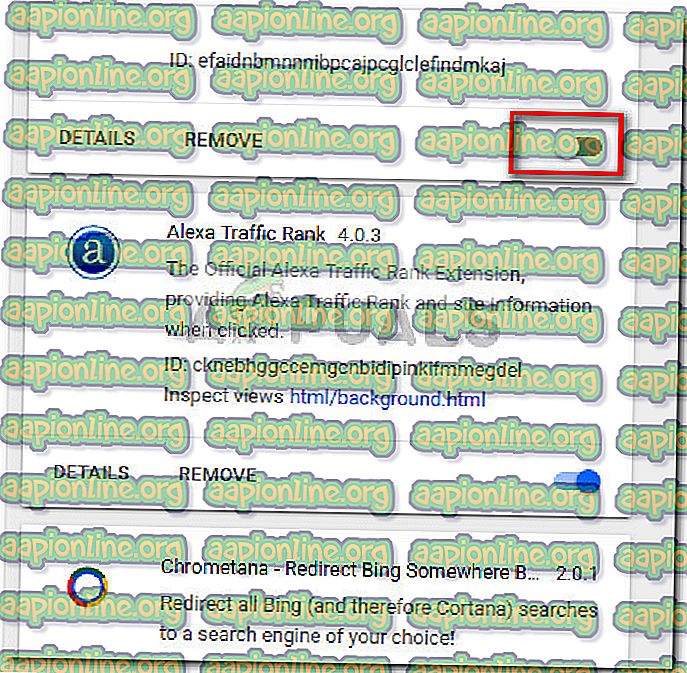
- Ak sú všetky rozšírenia zakázané, reštartujte prehliadač Google Chrome a zistite, či je nepárne správanie opravené. Ak je to tak, môžete presne určiť vinníka systematickým opätovným povolením každého rozšírenia a reštartovaním prehľadávača, kým nenájdete, ktoré rozšírenie spôsobuje problém.
- Akonáhle sa vám podarí identifikovať vinníka, kliknutím na Odstrániť ho odstráňte zo svojho zoznamu rozšírení.
Metóda 3: Spustenie kontroly škodlivého softvéru
Ak problém nie je spôsobený nastavením alebo rozšírením prehliadača Chrome, uistite sa, že nejde o únosca prehliadača. Niektorým používateľom sa podarilo eliminovať nepárne správanie potom, čo si všimli, že ich prehliadač bol napadnutý škodlivým softvérom.
Existuje niekoľko spôsobov, ako sa ubezpečiť, že váš prehliadač neobsahuje škodlivý softvér, ale pre najlepšie výsledky odporúčame Malwarebytes. Ak potrebujete ďalšie pokyny, môžete postupovať podľa nášho podrobného sprievodcu používaním Malwarebytes ( tu ).
Metóda 4: Aktualizácia alebo inštalácia prehliadača Chrome
Ak sa žiadna z vyššie uvedených metód nepreukázala ako úspešná, existuje vysoká šanca, že problém spôsobuje určitý druh poškodenia súborov. Prehliadač Google Chrome by sa mal automaticky aktualizovať, ale len pre istotu kliknite na akčné tlačidlo (v pravom hornom rohu) a prejdite na položky Pomocník> O prehliadači Google Chrome . Ak je k dispozícii nová verzia, počkajte, kým nebude k dispozícii prehliadač, a reštartujte aplikáciu.

- Stlačením klávesu Windows + R otvorte pole Spustiť. Potom napíšte „ appwiz.cpl “ a stlačte Enter pre otvorenie programov a funkcií .

- Vo vnútri programov a funkcií kliknite pravým tlačidlom myši na prehliadač Google Chrome a podľa pokynov na obrazovke odstráňte prehliadač zo systému.
- Po odstránení prehliadača Chrome z vášho systému navštívte tento odkaz pomocou iného prehliadača ( tu ) a stiahnite si najnovšiu verziu prehliadača Chrome.
- Po dokončení inštalácie reštartujte počítač a zistite, či sa problém vyriešil pri ďalšom spustení.